나라장터 입찰 서류 준비
나라장터 입찰 서류는 아래 글을 참조하여 미리 준비합니다.

나라장터 입찰 준비-지문투찰 준비서류, 참가자격수정 – NotturnoWorld
나라장터에서 입찰을 하지만 생각보다 방법이 다양하고 준비할 서류도 많기 때문에 입찰할때마다 긴장하곤 합니다.
지문 투찰 방법
1) 안전입찰 2.0에서 지문토큰 로그인
2) 입찰할 공고 화면으로 이동(검색, 찜해둔 경우에는 BidCenter에서 선택)
3) 입찰 가격 설정하기(보통은 투찰 전 서류 준비 과정에서 해야 합니다.) – 투찰할 수 있는 최대 금액은 배정예산 금액


- 예가방법에 보면 복수예가 : 4 (추첨예가) / 15 (총예가)라고 표기가 되어있습니다.
- 예비가격이 작성되는 범위를 의미하는데, 대표적으로 조달청은 -2~2%, 행전안전부는 -3~3%가 됩니다.
- 이는 기초금액조회에서 확인할 수 있습니다
- +- 3%, +- 2% 등은 추첨가격을 정하는 범위를 뜻하는데요. +-2%는 100%의 +-2%안에서 즉, 98 ~ 102%내의 범위에서 추첨가격을 정하는 것입니다.
- 사정률 내에 예비가격(추첨가격)이 15개가 정해지면 투찰시 예비가격을 2개 찍게 되고, 투찰에 참여한 업체들이 찍은 추첨가격 중 추첨 횟수가 가장 많이 나온 4개가 정해집니다.
- 그 4개의 평균을 구한 것이 바로 예정가격이 됩니다. 추첨 선택은 가격투찰 마지막 단계에서 합니다.
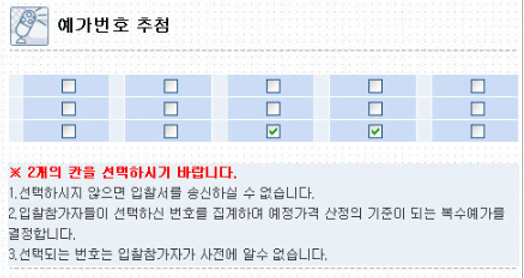
4) 지문투찰버튼 클릭 (필수 조건이 충족되지 않은 경우 가격입찰 화면으로 넘어갈 수 없습니다. 미리 클릭해보길 추천)
5) 입찰 금액 등록 (입찰 후 수정 불가합니다.)
6) 입찰 서류 제출 (서류 제출은 가격 입찰 시 제출하는 법, 입찰 후 제출하는 법 두 가지가 있습니다.)
나라장터 입찰 서류 제출
1) 가격 입찰 시 서류 제출
- 지문투찰 버튼 클릭 후 입찰금액 등록 화면 가장 아래 첨부문서란이 있는 경우
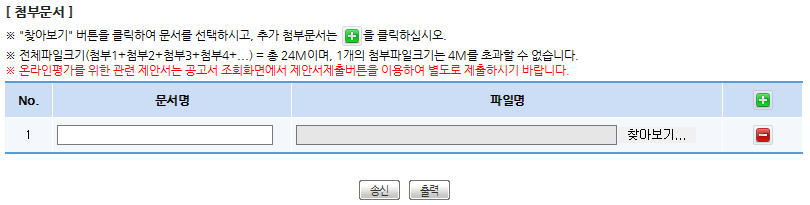
- 공고문을 보고 준비한 서류를 최대한 넣어줍니다.
- 문서명이 공고문에 지정된 경우가 있으므로 공고문을 보면서 첨부파일을 등록 후 송신 버튼을 클릭합니다.
2) 가격 입찰 후 서류 제출
- 공고문에 e-발주시스템에서 서류제출이라고 적혀있으며, 입찰 공고상에 아래와 같은 부분이 있습니다.

- 지문투찰에서 입찰 가격을 적어 송신합니다.(해당 단계를 가격입찰서 제출이라 합니다.)
- 송신 후 안전입찰을 빠져나와 인터넷 창에서 나라장터에 다시 로그인합니다.
- bidcenter에 보면 투찰이 완료된 공고를 볼 수 있습니다.
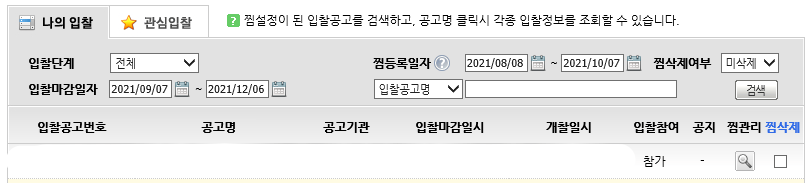
- 공고명을 클릭

- 투찰 버튼을 누르면 투찰 완료한 공고로 넘어가는데 거기서 [제안서온라인제출/제출결과확인]을 누르면 e-발주시스템상 서류 제출 화면이 새창으로 뜹니다.
(e-발주시스템(https://rfp.g2b.go.kr:8426/index.do)에서 해당 공고를 찾아도 되지만 안전을 기하기 위해서 위와 같은 방법을 추천합니다.) - 문서 구분은 공고문을 잘 읽고 공고에 맞게 선택해 주시고 제안서를 제외한 첨부서류는 기타 문서로 등록합니다.
나라장터 입찰 확인
1) 가격입찰 및 제안서 제출이 완료되었으면 제대로 투찰이 되었는지 확인합니다.
2) bidcenter에서 입찰 참여란에 참가로 되어있는지 확인
3) e-발주시스템에 서류 제출하는 경우 [제안서온라인제출/제출결과확인]을 눌러 서류 제출이 완료되었는지 확인
(e-발주시스템내 업로드할 부분이 다 막혀있으면 제출 완료된 것으로 보면 됩니다.)
나라장터 입찰 결과 낙찰자 확인하기
1) bidcenter에서 투찰 한 공고를 클릭하면 아래와 같은 화면이 있습니다.

2) 공고상 개찰일시가 지나면 결과가 뜨는데 개찰일시가 지켜지지 않는 경우도 많습니다.
3) 진행 현황에 개찰 완료를 클릭하면 입찰한 회사명 점수 등을 확인할 수 있습니다.






